零成本制作新年聚会电影
俞木发
简单裁剪的“视频剪切合并器”
视频剪切合并器是一款可以在电脑上对视频进行简单裁剪和合并的免费软件。我们首先将手机上拍摄的视频复制到电脑中备用,然后启动软件,点击“+”按钮导入需要剪辑的视频。导入视频后拖动进度条即可对视频画面进行预览,按提示点击“[”和“]”按钮选择需要保留片段的起始及结束位置,点击“剪切”(图1)。

在打开的窗口中选择“直接剪切”,这样视频就只保留了被选取的片段,而且剪切的速度非常快。同上操作,对所有视频片段完成裁剪。接着切换到“视频合并”,按提示将处理好的视频全部导入到合并列表,最后点击“合并”,选择“直接合并”,即可完成视频电影的制作(图2)。
这款软件虽然只能对视频进行简单的剪切和合并,但我们可以变向操作,为视频添加片头片尾。先在其中导入其他视频进行裁剪,比如裁剪一段好莱坞大片素材作为片头,这样合并后的影片就会有更好的视觉效果了。
特效Apowersoft视频编辑王
上述软件的使用虽然简单,但是如果我们需要制作比较专业的电影,那么就需要使用“Apowersoft视频编辑王”之类更专业的视频编辑软件了。
启动软件后点击“导入”,将需要处理的视频导入处理列表,然后将其拖到下方的时间线上就可以进行编辑了。比如需要对视频进行分割剪辑,只要在时间线上拖动时间线进度条,在预览窗口选中需要分割的起始位置,点击“编辑→分割”,视频就分割为前后部分,按提示将视频分割为自己需要的几部分,然后选中不需要的片段,在时间线上右击选择“删除”即可(图3)。
如果要合并视频,可以先导入需要合并的视频并进行必要的裁剪,得到所有符合要求的视频后,右击选择“添加到轨道”,即可将裁剪好的视频合并在一起了(圖4)。
除了常规的裁剪外,我们还可以为视频加上各种特效。比如需要在视频片头添加雪花滤镜,可以先切换到“滤镜”中选中一种自己需要的滤镜片段,然后将需要的滤镜效果拖到下方的视频线下,这样在原来的视频上就会自动添加上滤镜效果了(图5)。
若是切换到“叠附”(相框),将叠附效果拖到下方的时间线就可以为视频添加相框效果。其他效果的添加类似。这里需要注意的是,如果效果添加到时间轨,那么效果和视频是叠加播放的,如果添加到视频中间,那么是前后播放(图6)。
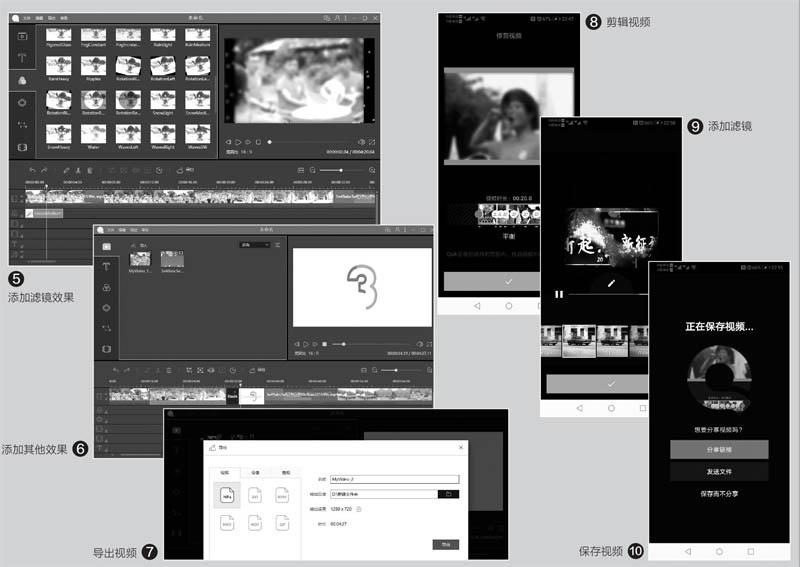
完成上述的编辑后点击“导出”,在打开的窗口中可以根据自己的实际需要选择导出格式和导出设备,还可以直接导出为音频。这样借助“Apowersoft视频编辑王”,就可以轻松制作出各种酷炫效果的家庭电影了(图7)。
Quik视频编辑器让手机直接剪辑
因为很多视频都是在手机上拍摄的,因此我们可以借助Quik视频编辑器直接在手机上制作温馨的家庭电影。
在手机上启动该应用后点击“+”按钮,在打开的视频目录里选择需要处理的视频文件并将其添加到处理列表,在视频预览窗口点击笔形按钮调出编辑菜单,点击“修剪”或者“分割”按钮。然后在打开的窗口中拖到需要裁剪的部分,完成后点击“确认”即可(图8)。
如果要将多个剪辑好的视频合并,则在新建视频窗口中选择需要合并的视频,添加到处理列表后为它们添加滤镜或其他特效,设置完毕可以及时进行预览(图9)。
完成这些操作后点击“下载”按钮,在弹出的窗口中点击“下载”,再在打开的窗口中点击“保存而不分享”,即可将制作好的视频保存在手机上欣赏了(图10)。

